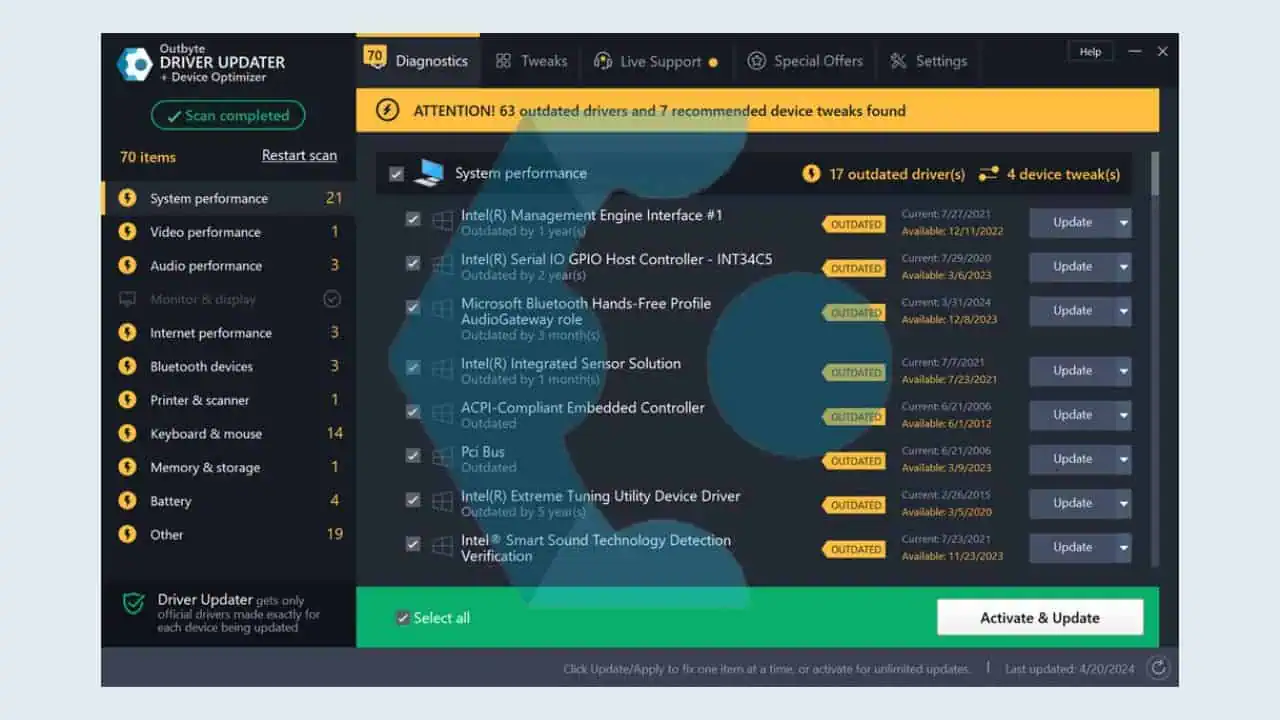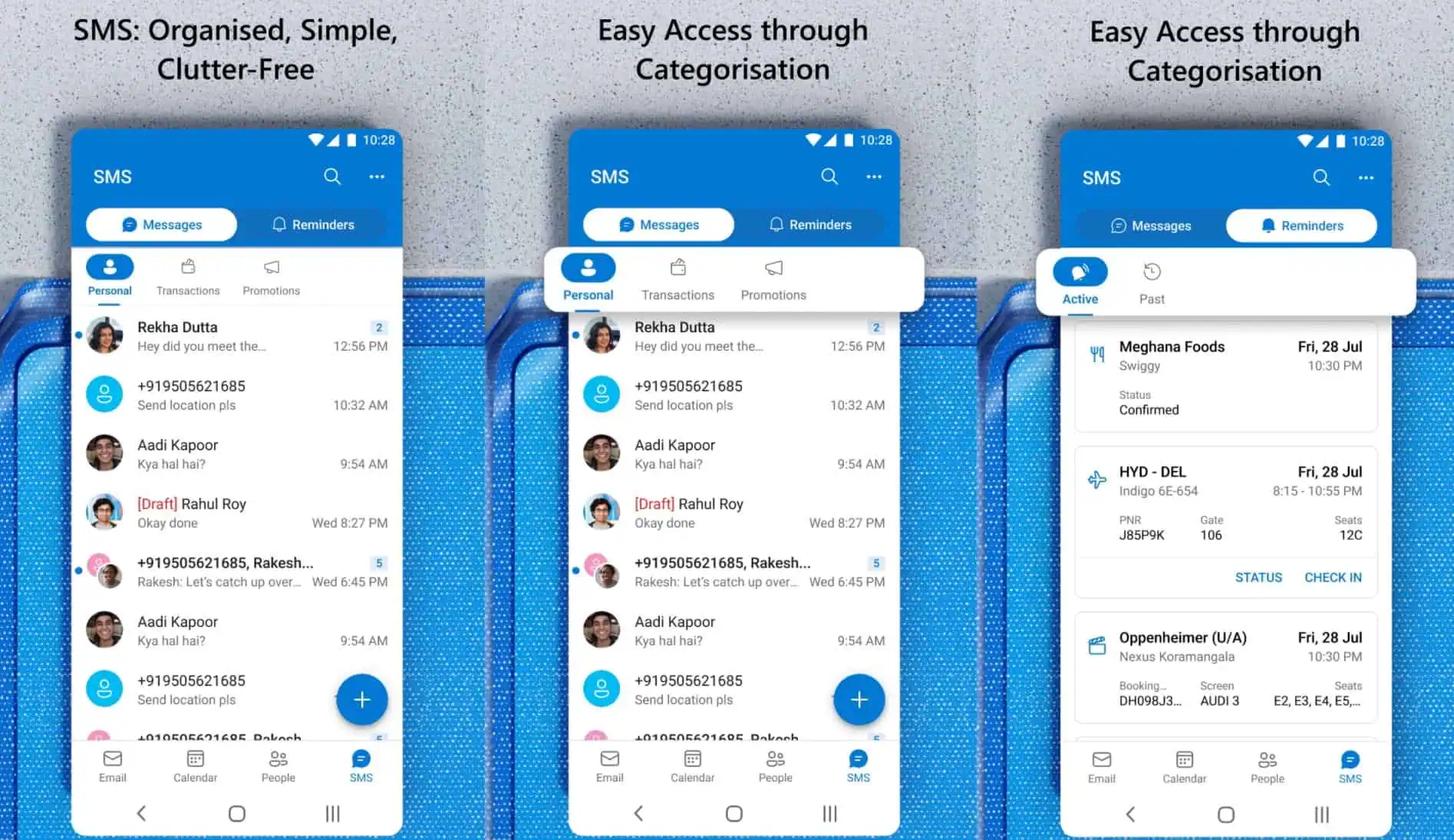Stellar Converter for OST Review: Αξίζει να το δοκιμάσετε;
13 λεπτό. ανάγνωση
Ενημερώθηκε στις
Διαβάστε τη σελίδα αποκάλυψης για να μάθετε πώς μπορείτε να βοηθήσετε το MSPoweruser να διατηρήσει τη συντακτική ομάδα Διάβασε περισσότερα
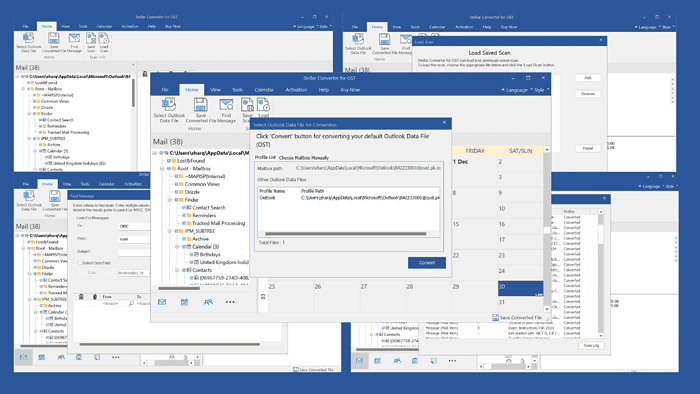
Αναζητάτε έναν πρακτικό Stellar Converter για αναθεώρηση OST; Εδώ είναι!
Το εργαλείο χρησιμοποιείται κυρίως για τη μετατροπή αρχείων OST σε PST και την εξαγωγή στοιχείων γραμματοκιβωτίου με ακρίβεια 100%. Συγκεκριμένα, αυτό το εργαλείο συνιστάται ιδιαίτερα από επαγγελματίες πληροφορικής και διαχειριστές συστημάτων παγκοσμίως και το εμπιστεύονται εταιρείες του Fortune 500, συμπεριλαμβανομένης της Google και της Microsoft.
Σε αυτήν την ανάρτηση, θα συζητήσω τα βασικά χαρακτηριστικά του, την υποστήριξη πελατών, τη διεπαφή και τα μοντέλα τιμολόγησης.
Συμφωνία? Ας αρχίσουμε!
Χαρακτηριστικά
Να γράψω ένα αυθεντικό Stellar Converter για OST αναθεώρηση, δοκίμασα αυτό το λογισμικό και ερεύνησα πόσο καλά αποδίδει.
Τώρα, επιτρέψτε μου να συζητήσω τα πιο σημαντικά χαρακτηριστικά του και την εμπειρία μου από τη χρήση τους.
1. Εξαγωγή OST σε PST
Αφού διαγράψετε κατά λάθος ένα γραμματοκιβώτιο χρήστη από το Exchange χωρίς αντίγραφο ασφαλείας, μπορείτε να έχετε πρόσβαση στα σχετικά δεδομένα μόνο χρησιμοποιώντας το αρχείο OST. Συγκεκριμένα, δεν μπορείτε να αναδημιουργήσετε ή να δημιουργήσετε ξανά το αρχείο OST, αφού διαγραφεί ο λογαριασμός χρήστη του Exchange από τον Κατάλογο Αρχειοθέτησης.
Σε μια τέτοια περίπτωση, χρησιμοποιήστε τον Stellar Converter για το OST μετατρέψτε ένα μεγάλου μεγέθους ή μη προσβάσιμο αρχείο OST σε αρχείο PST. Κατά την εκτέλεση της μετατροπής, αυτό το εργαλείο δεν μπλέκει με την ιεραρχία του αρχικού φακέλου, τη μορφοποίηση email ή τα συνημμένα.
Επιπλέον, στο τέλος της διαδικασίας, δίνει ένα πλήρης προεπισκόπηση των στοιχείων γραμματοκιβωτίου OST και εμφανίζει επίσης έναν μετρητή σε κάθε φάκελο αλληλογραφίας που αντιπροσωπεύει τον αριθμό των στοιχείων που έχουν μετατραπεί.
Για να το δοκιμάσω αυτό OST σε PST δυνατότητα εξαγωγής, άνοιξα το Stellar Converter για λογισμικό OST στο σύστημά μου. Στη συνέχεια, από το παράθυρο διαλόγου στην οθόνη, έκανα κλικ στο Λίστα προφίλ επιλογή.
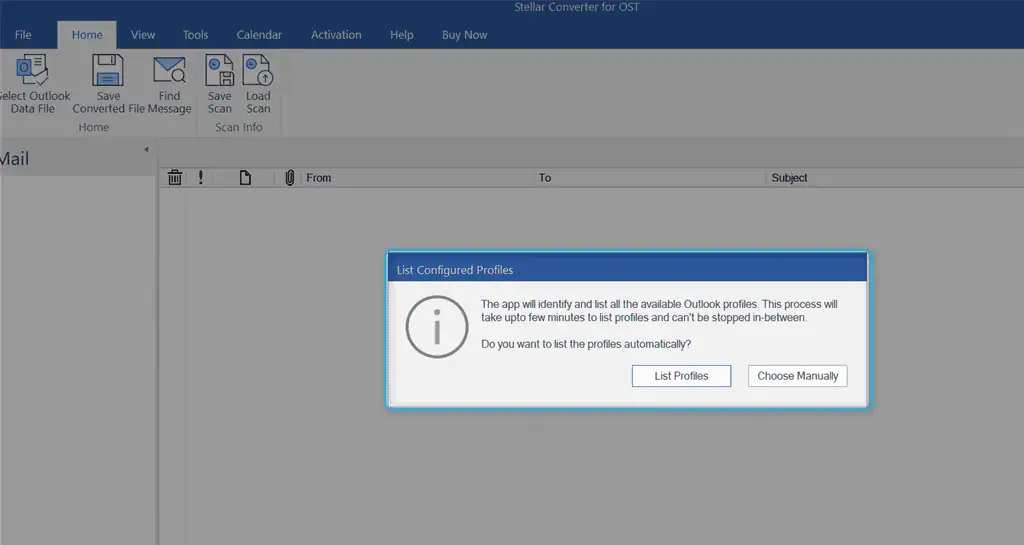
Stellar Converter αυτόματα αναγνωρίστηκε και καταχωρήθηκε διαμορφωμένο θέα προφίλ με την πλήρη πορεία τους.
Στην περίπτωσή μου, επέλεξα το επιθυμητό Προφίλ και έκανα κλικ στο Μετατρέπω κουμπί για να μετατρέψετε το προεπιλεγμένο αρχείο OST.
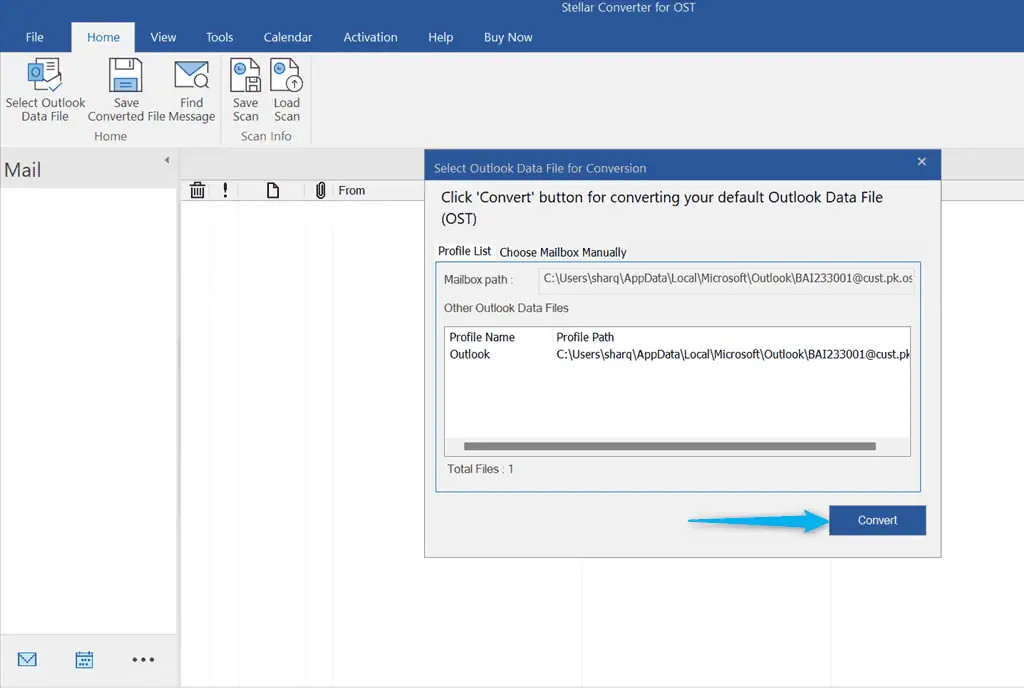
Περίμενα για λίγο μέχρι το Μετατροπή αρχείου OST σε PST ήταν πλήρης.
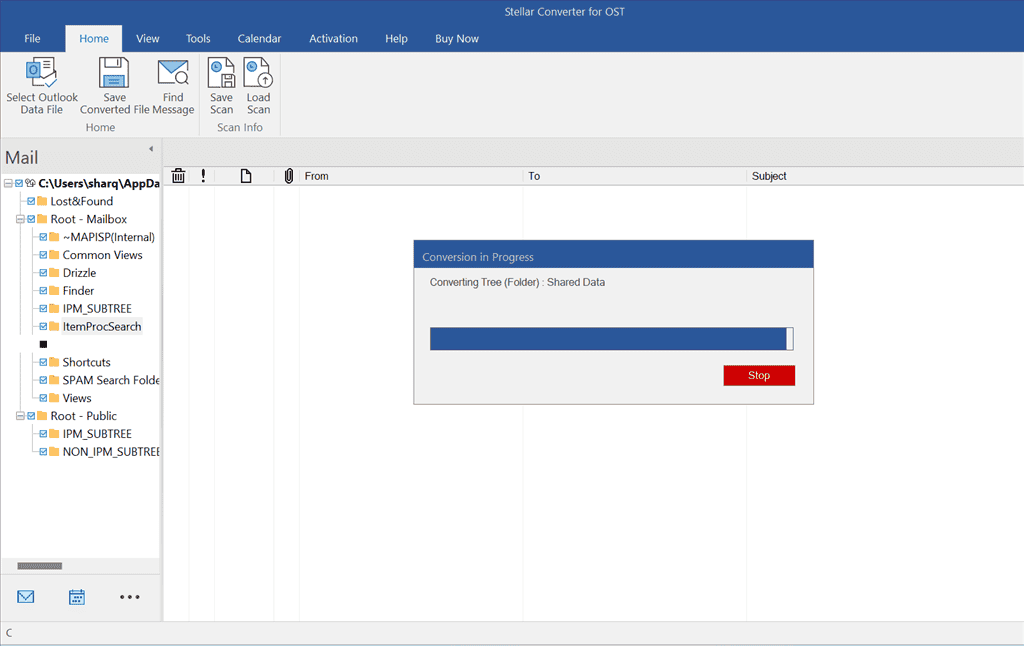
Μετά, έκανα κλικ OK.
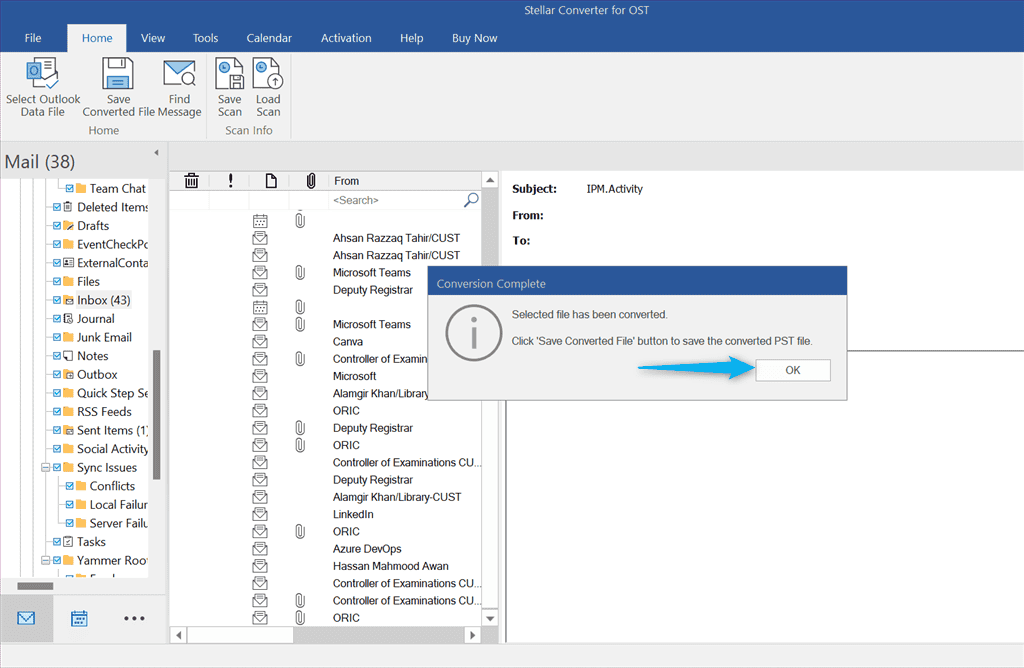
Έλεγξα την προεπισκόπηση των στοιχείων γραμματοκιβωτίου και έκανα κλικ στο Αποθήκευση αρχείου μετατροπής κουμπί από την κάτω δεξιά πλευρά του παραθύρου.
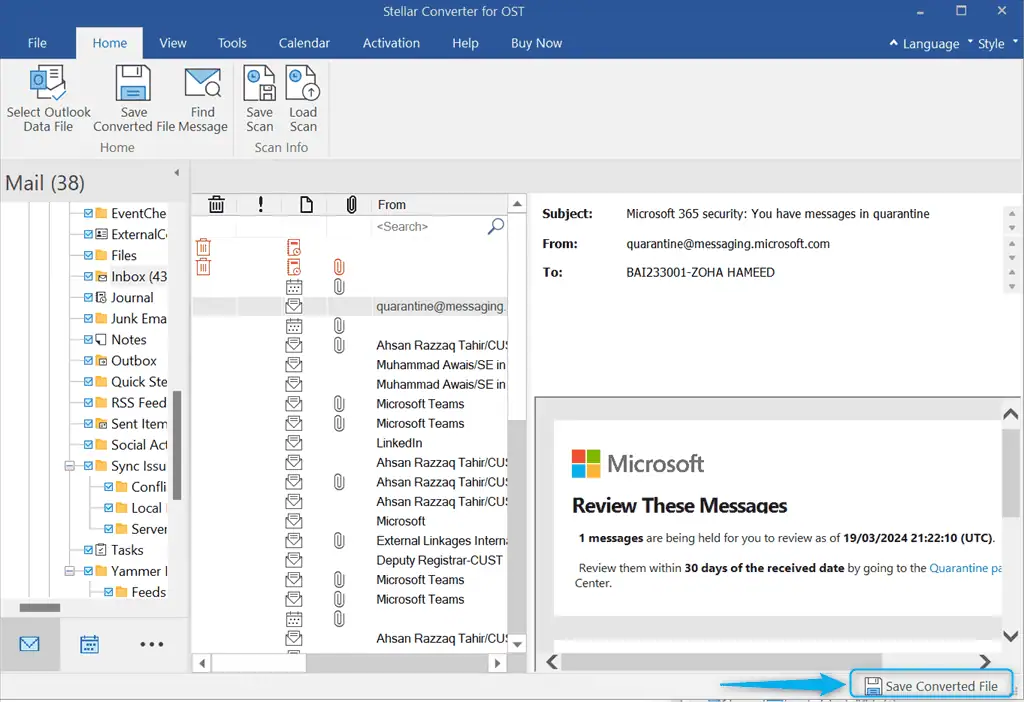
Ως επόμενο βήμα, πρέπει να εισάγετε το κλειδί ενεργοποίησης του Stellar Converter για να αποθηκεύσετε το αρχείο που μετατράπηκε. Επομένως, βεβαιωθείτε ότι έχετε αγοράσει ένα από τα πακέτα συνδρομής του.
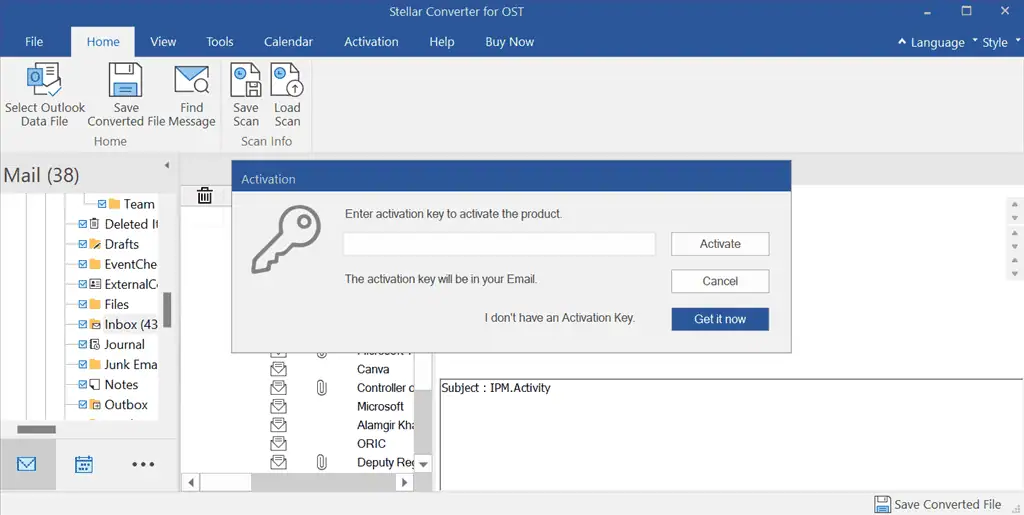
Στην περίπτωσή μου, Stellar Converter μετέτρεψε το αρχείο OST και εξήγαγε δεδομένα γραμματοκιβωτίου με 100% ακρίβεια και ακρίβεια. Επίσης, η διαδικασία ήταν απλός και ταχεία, και δεν παραβιάστηκαν δεδομένα κατά τη μετατροπή.
Ωστόσο, η Η δωρεάν έκδοση δεν παρέχει επιλογή αποθήκευσης του αρχείου PST στο τοπικό σύστημα.
2. Αυτόματος εντοπισμός και λίστα αρχείων δεδομένων του Outlook
Μπορείτε επίσης να βασιστείτε στον Stellar Converter για OST εάν δεν γνωρίζετε ακριβώς τοποθεσία των αρχείων OST σας. Όπως αναφέρθηκε προηγουμένως, όταν εκκινείτε αυτό το εργαλείο, σας δείχνει δύο επιλογές: Λίστα προφίλ και Επιλέξτε Χειροκίνητα.
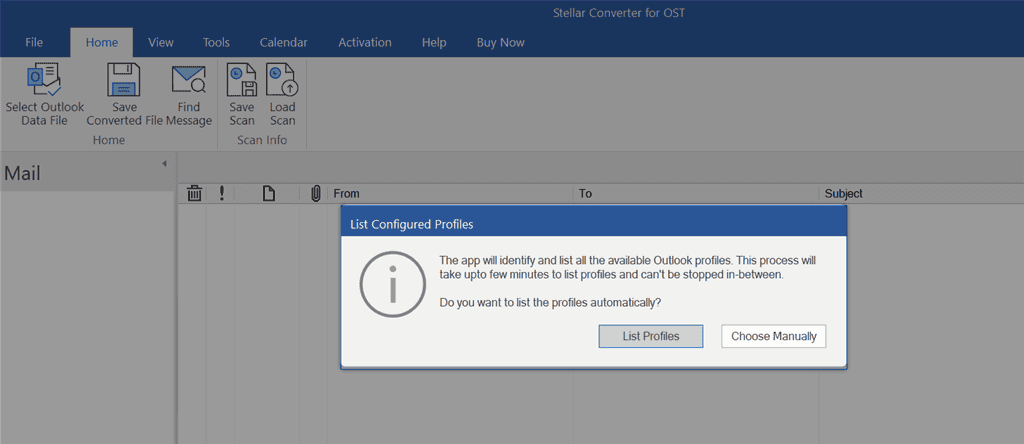
Όταν επέλεξα το Λίστα προφίλ επιλογή, Stellar Converter έκανε αυτόματη αναζήτηση και λίστα όλων των διαθέσιμων προφίλ του Outlook.
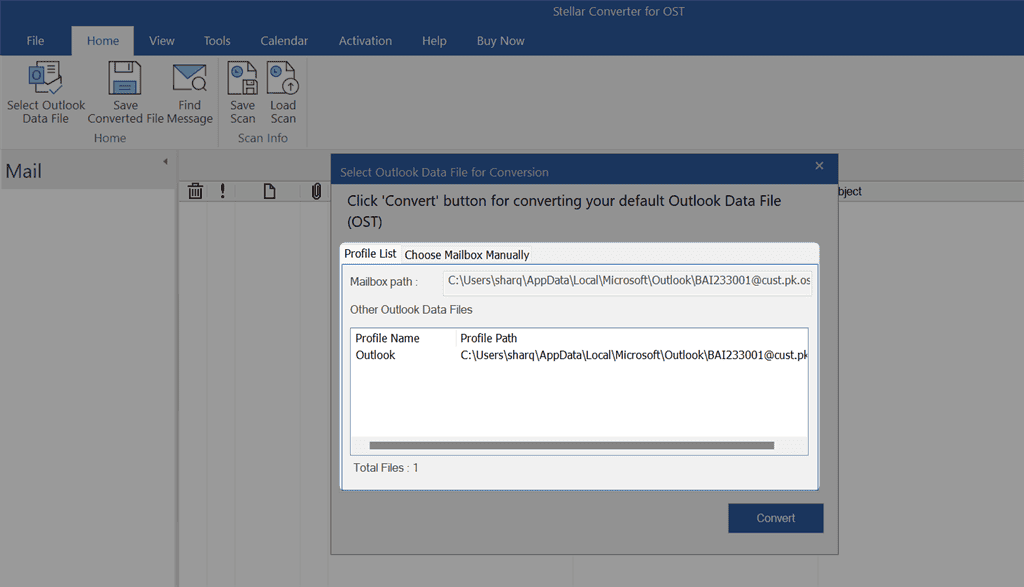
Ωστόσο, όταν έκανα κλικ στο Επιλέξτε Χειροκίνητα επιλογή, ο Stellar Converter άνοιξε ένα άλλο παράθυρο σε αναζητήστε το αρχείο OST.
Μετά, έκανα κλικ Αναζήτηση, πλοηγήθηκε στη θέση του αρχείου OST, επέλεξε το απαιτούμενο αρχείο και έκανε κλικ Ανοικτό.
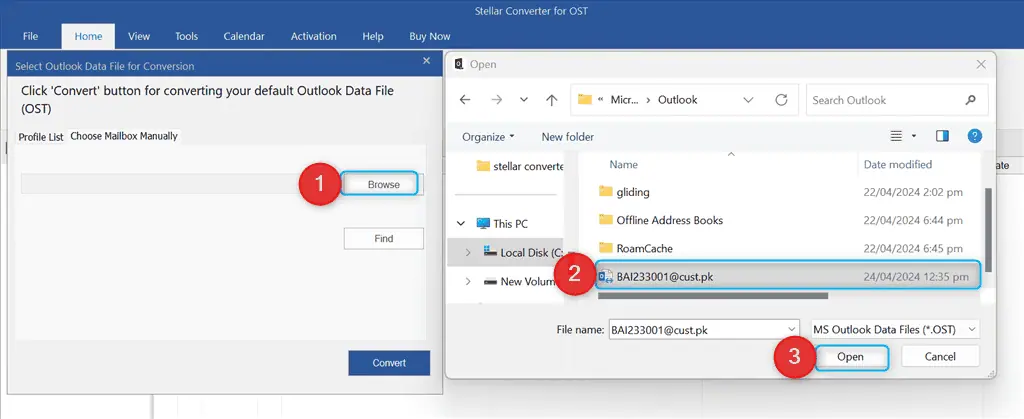
Κατά συνέπεια, το Stellar Converter εισήγαγε το αρχείο OST με την πλήρη διαδρομή του.
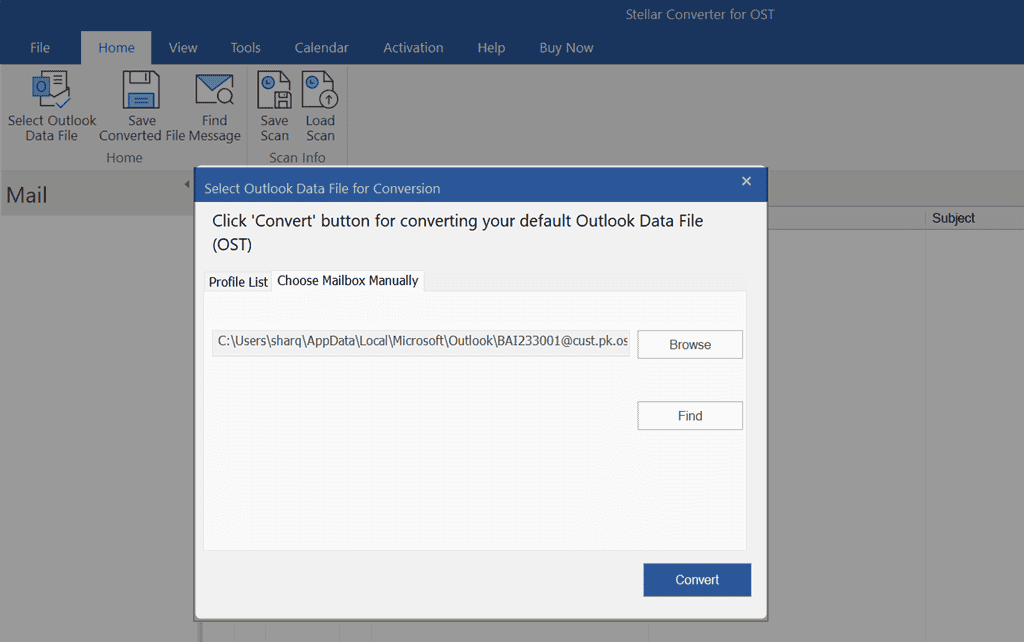
Αφού δοκιμάσω και τα δύο χαρακτηριστικά, θα έλεγα ότι το Η δυνατότητα αυτόματης εντοπισμού αρχείου OST του Stellar Convertor είναι πιο εύχρηστη, ειδικά όταν δεν γνωρίζετε την ακριβή διαδρομή των αρχείων OST. Επιπλέον, αυτή η λειτουργία εξοικονομεί επίσης τον χρόνο που θα ξοδεύατε κάνοντας μη αυτόματη αναζήτηση.
Ωστόσο, να έχετε κατά νου ότι μπορεί να μην είναι αξιόπιστη για μη τυπικές τοποθεσίες για αρχεία OST ή σύνθετες ρυθμίσεις με πολλά προφίλ Outlook.
3. Εξαγωγή όλων των δεδομένων του Outlook εκτός σύνδεσης
Αφού επιλέξετε ένα αρχείο OST, Stellar Converter εξάγει με ακρίβεια όλα τα δεδομένα από αυτό, συμπεριλαμβανομένων των επαφών, των email, των ημερολογίων, των συνημμένων και των σημειώσεων. Επιπλέον, επίσης διατηρεί την ακεραιότητα των στοιχείων γραμματοκιβωτίου στη διαδικασία μετατροπής ή εξαγωγής.
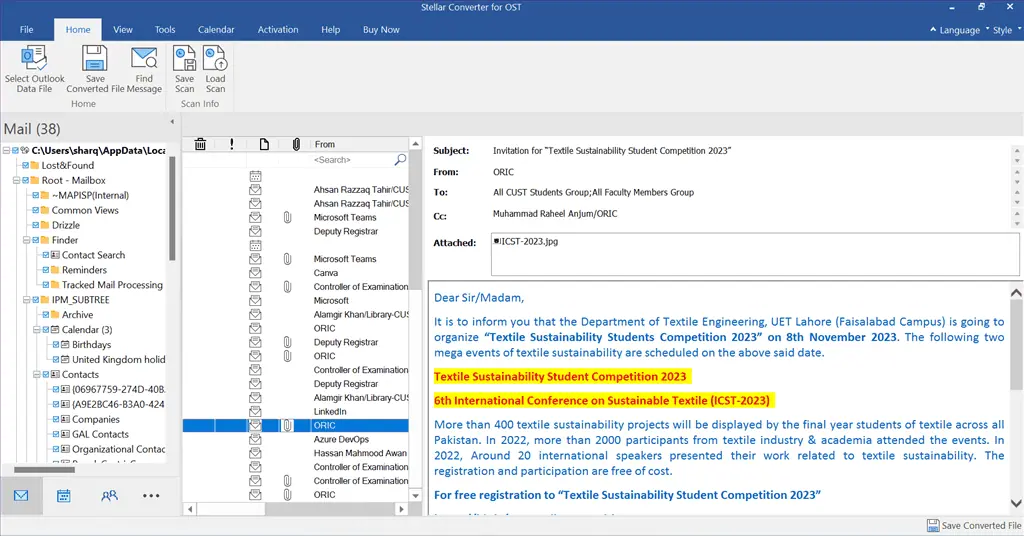
Αυτή η δυνατότητα είναι χρήσιμη όταν δεν έχετε προφίλ Outlook και θέλετε να εξαγάγετε δεδομένα του Outlook εκτός σύνδεσης από ένα αρχείο OST.
Ωστόσο, Η εξαγωγή όλων των δεδομένων μπορεί να οδηγήσει σε μεγάλα αρχεία εξόδου, το οποίο θα μπορούσε να είναι άβολο για σκοπούς αποθήκευσης ή κοινής χρήσης.
4. Δωρεάν προεπισκόπηση του αρχείου δεδομένων του Outlook εκτός σύνδεσης
Το Stellar Converter παρέχει επίσης ένα προεπισκόπηση των στοιχείων γραμματοκιβωτίου OST μετά τη μετατροπή. Αυτές οι πληροφορίες περιλαμβάνουν επαφές, email, συνημμένα, κοινόχρηστους φακέλους, ημερολόγια και διαγραμμένα στοιχεία (σε κόκκινο χρώμα).
Για περισσότερες λεπτομέρειες, απλά κάντε κλικ στα στοιχεία του γραμματοκιβωτίου που θέλετε που μπορεί να είναι οτιδήποτε, όπως επαφές, ημερολόγιο ή email.
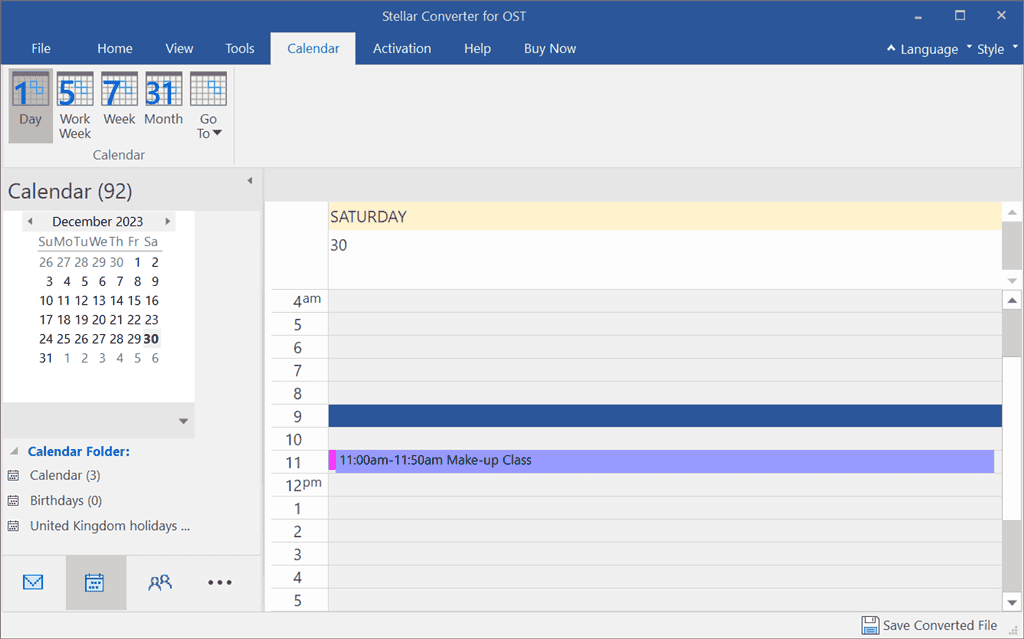
Προσωπικά, βρήκα αυτή τη δυνατότητα του Stellar Converter για OST ωφέλιμη σε περιπτώσεις που πρέπει να εξαγάγετε ορισμένα συγκεκριμένα στοιχεία από ένα αρχείο OST.
Λάβετε υπόψη ότι αυτή η προεπισκόπηση ενδέχεται να μην παρέχει πλήρη εικόνα της ακεραιότητας των δεδομένων, ειδικά για πολύπλοκη μορφοποίηση ή συνημμένα.
5. Βρείτε μεμονωμένα αντικείμενα αλληλογραφίας
Το Stellar Converter για OST σάς επιτρέπει να βρείτε μεμονωμένα στοιχεία γραμματοκιβωτίου μετά τη μετατροπή και αποθηκεύσετε τους μέσα MSG, PDF, PST, RTF, EML, να HTML μορφή.
Για να δοκιμάσω αυτό το χαρακτηριστικό, έκανα κλικ στο Εύρεση μηνύματος επιλογή βάσει του Αρχική Tab.
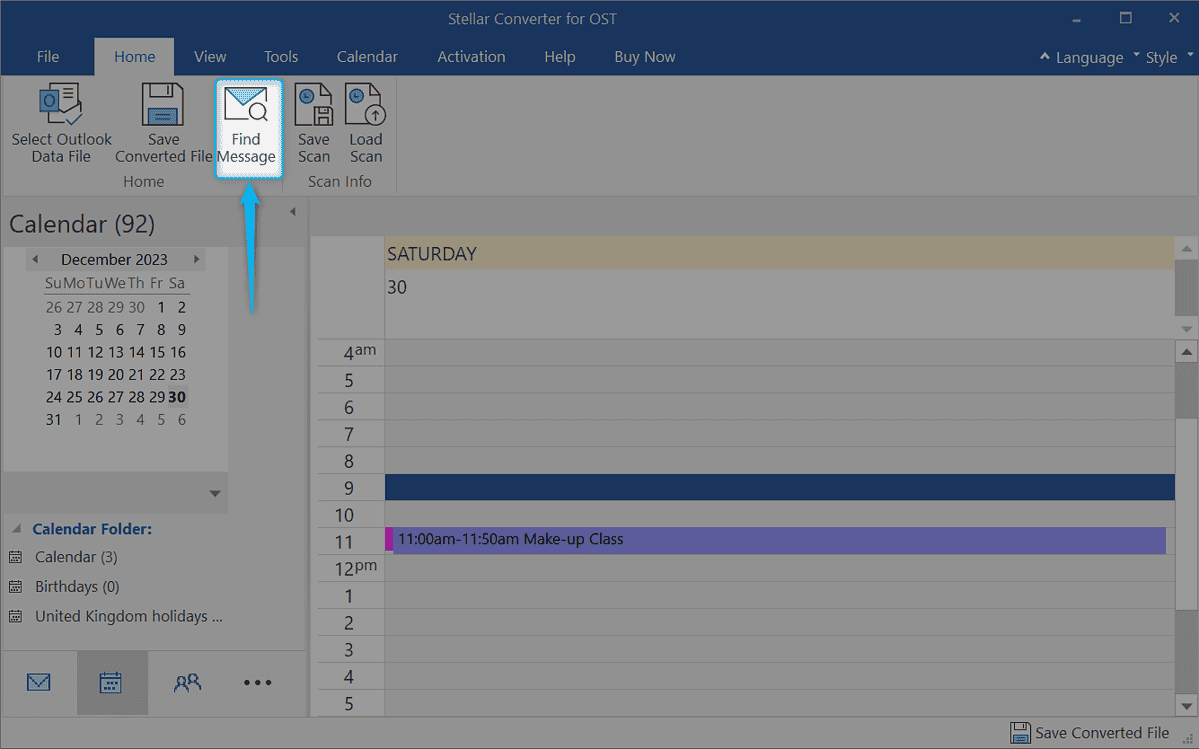
Στη συνέχεια, προσδιόρισα το κριτήρια για την εύρεση του μηνύματος. Εδώ, μπορείτε να χρησιμοποιήσετε διαφορετικές παραμέτρους όπως, Προς από, Θέμα, ΗμερομηνίαΚ.λπ.
Συμπλήρωσα δεδομένα μόνο στα τρία πρώτα πεδία εισαγωγής και έκανα κλικ Βρείτε τώρα.
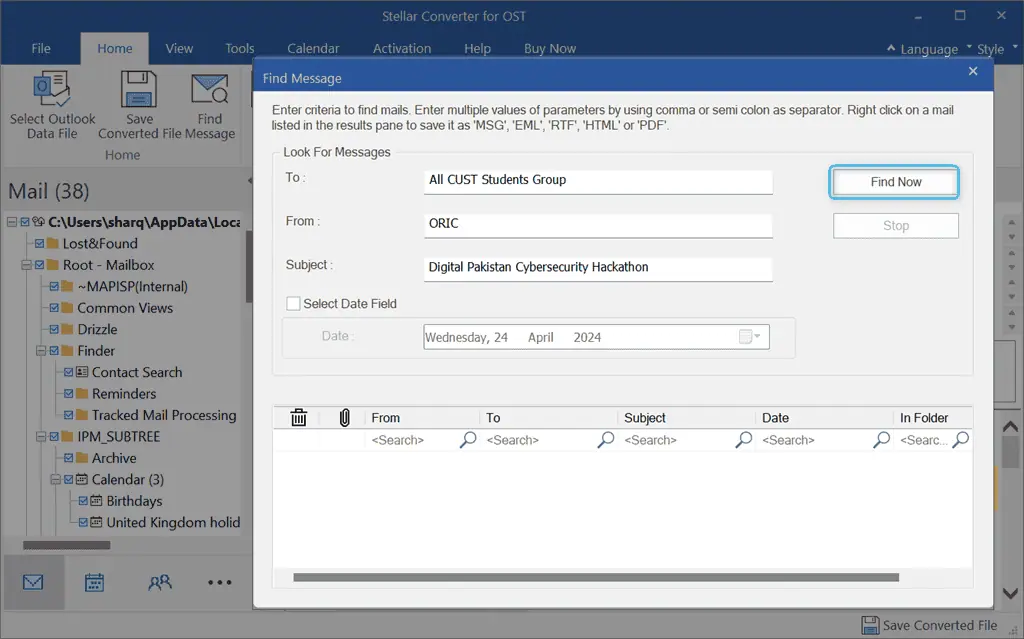
Μέσα σε ένα δευτερόλεπτο, το Stellar Converter βρήκε ένα email και με ειδοποίησε.
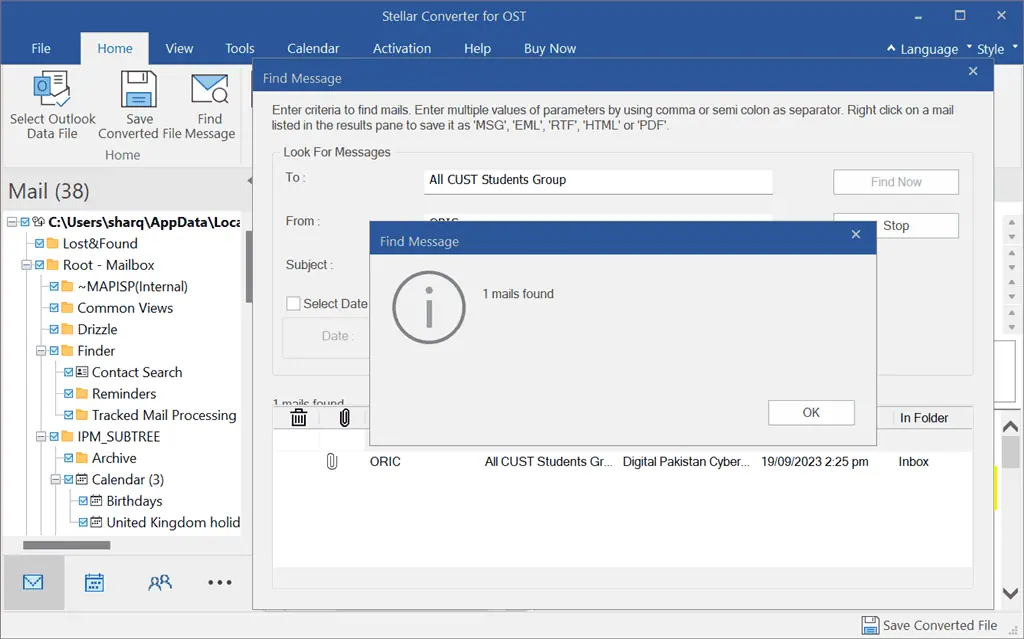
Στη συνέχεια, έκανα κλικ στο αναγραφόμενο email για επιβεβαίωση.
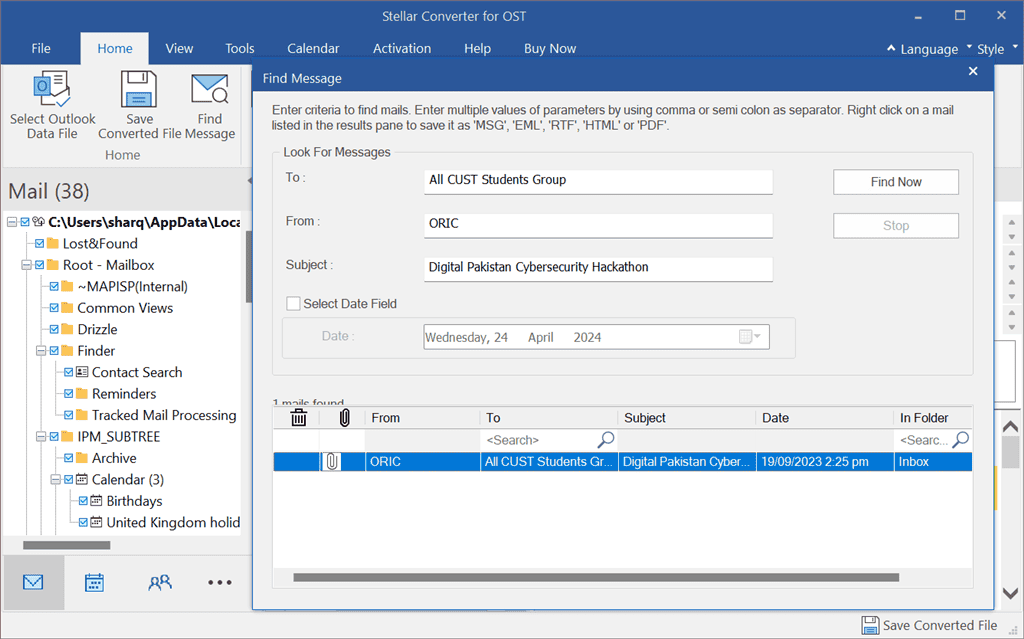
Δείτε πώς το Stellar Converter εμφάνισε το εξαγόμενο email με τις πλήρεις λεπτομέρειες:
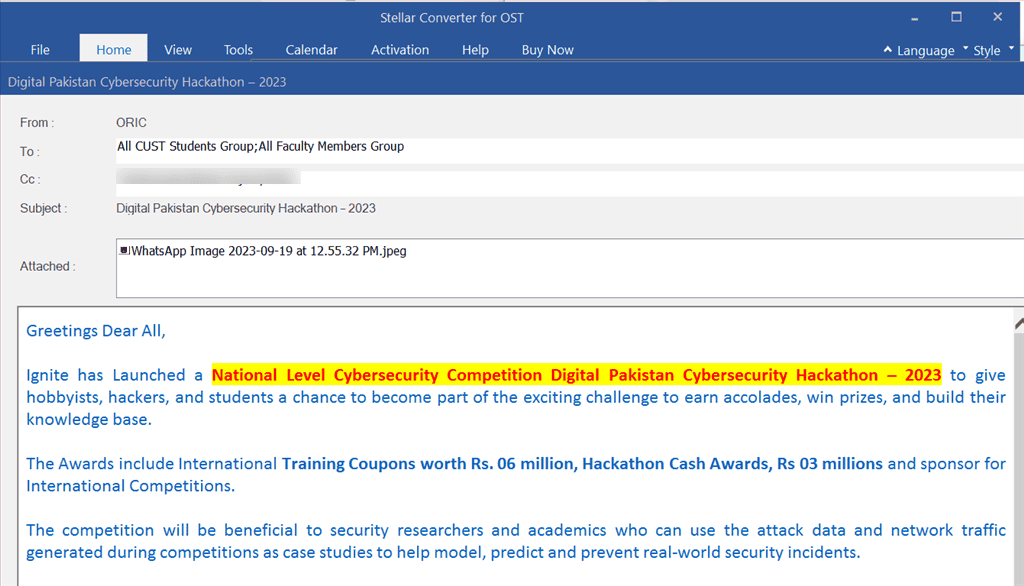
Αφού βρείτε το μήνυμα ή την αλληλογραφία, μπορείτε κάντε δεξί κλικ πάνω του για να αποθηκεύσετε το στοιχείο ξεχωριστά στο σύστημά σας.
Παρόμοια με Μετατροπέας πυρήνα OST σε PST, τη Η λειτουργία αναζήτησης της δωρεάν έκδοσης του Stellar Converter είναι περιορισμένη με βασικά κριτήρια. Ωστόσο, οι επί πληρωμή εκδόσεις του προσφέρουν προηγμένες επιλογές φίλτρου, όπως λέξεις-κλειδιά στο σώμα του μηνύματος ηλεκτρονικού ταχυδρομείου ή συνημμένα.
6. Αποθήκευση και φόρτωση σαρωμένων αρχείων
Ο Stellar Converter για OST σας επιτρέπει επίσης να το κάνετε αποθηκεύστε ένα αρχείο σάρωσης στο τοπικό σας σύστημα σε μορφή DAT. Αυτό βοηθά στη φόρτωσή του για μετατροπή αργότερα. Επιπλέον, αυτή η δυνατότητα σας εμποδίζει να σαρώνετε το ίδιο αρχείο ξανά και ξανά.
Για παράδειγμα, για να αποθηκεύσω το τρέχον σαρωμένο αρχείο, έκανα κλικ στο Αποθήκευση σάρωσης επιλογή βάσει του Αρχική Tab.
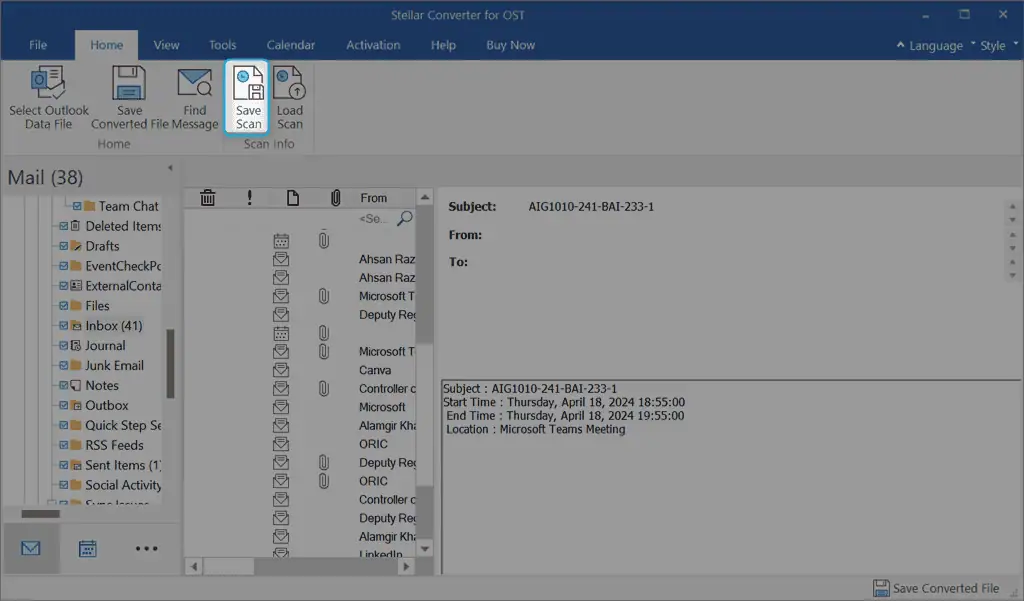
Στη συνέχεια, έψαξα για το κατάλογο προορισμού και έκανε κλικ OK.
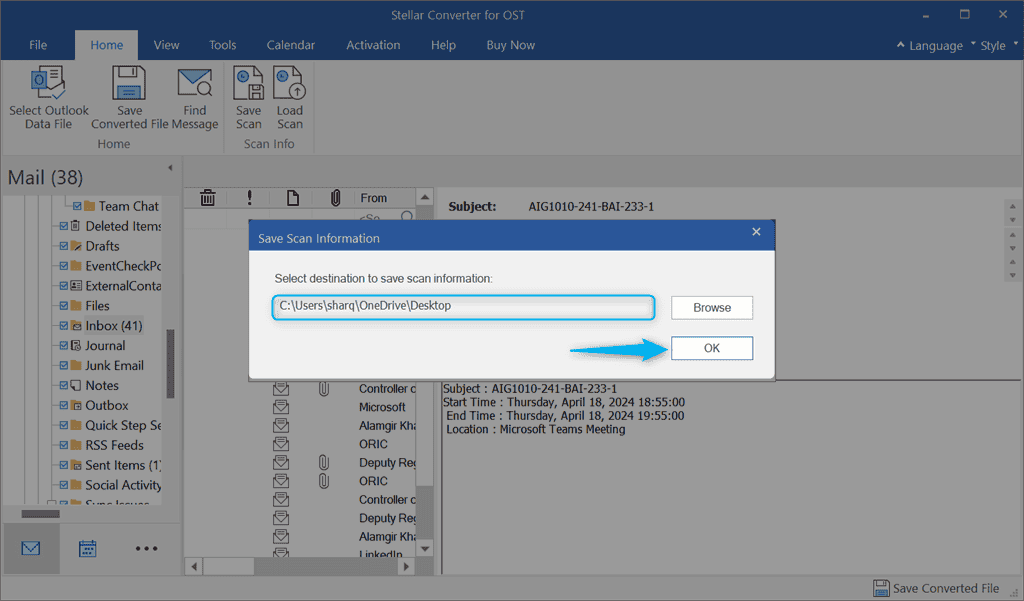
Περίμενα λίγο μέχρι να ολοκληρωθεί η διαδικασία.
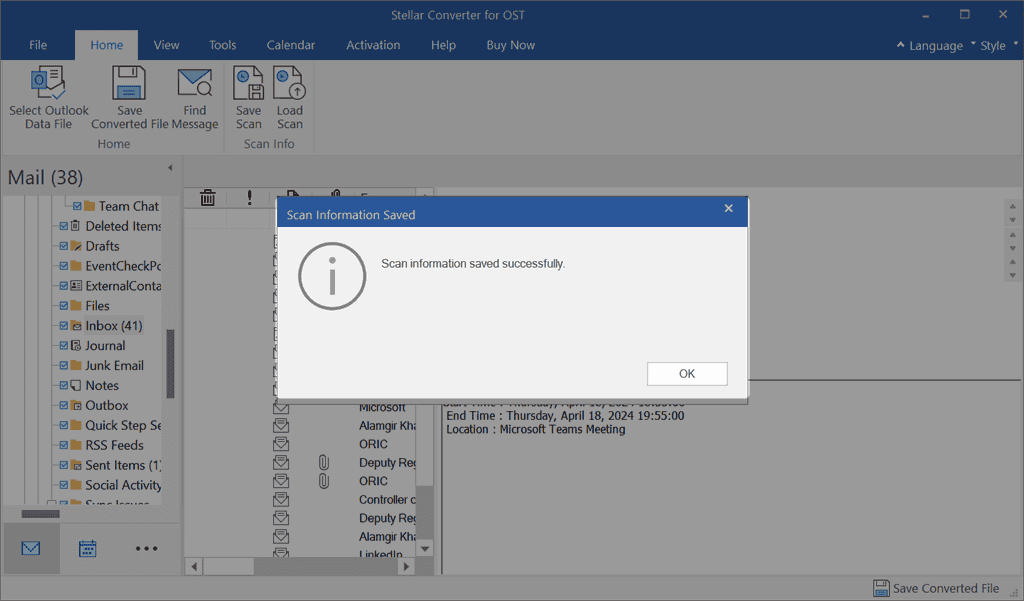
Μετά την επιτυχή αποθήκευση του αρχείου σάρωσης, έκανα κλικ στο Φόρτωση σάρωσης εικονίδιο για να δοκιμάσετε αυτήν τη λειτουργία.
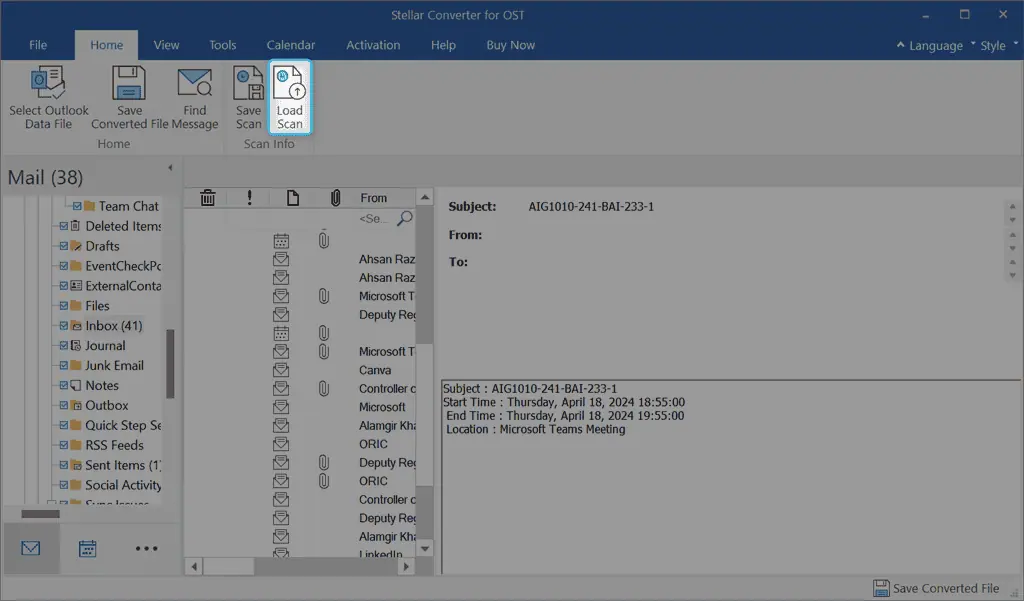
Το Stellar Converter εμφάνισε ένα παράθυρο διαλόγου όπου παρατίθενται τα αποθηκευμένα αρχεία σάρωσης. Εγώ επέλεξε το επιθυμητό αρχείο και κάντε κλικ στο Φόρτωση σάρωσης κουμπί.
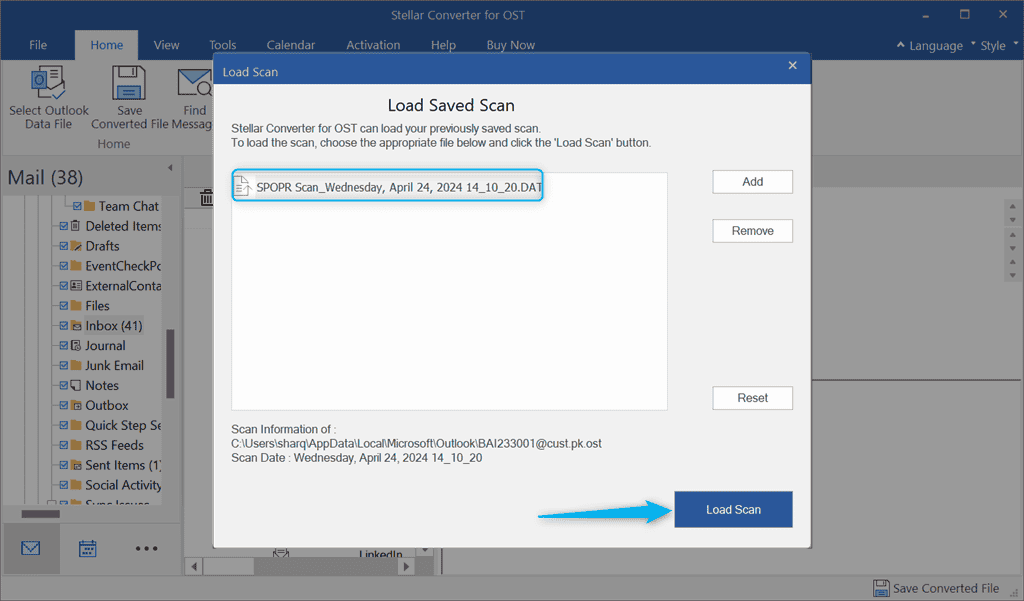
Στη συνέχεια, ο Stellar Converter ζήτησε την άδειά μου να διαγράψει τα αποτελέσματα της προηγούμενης σάρωσης και να φορτώσει το νέο επιλεγμένο αρχείο σάρωσης.
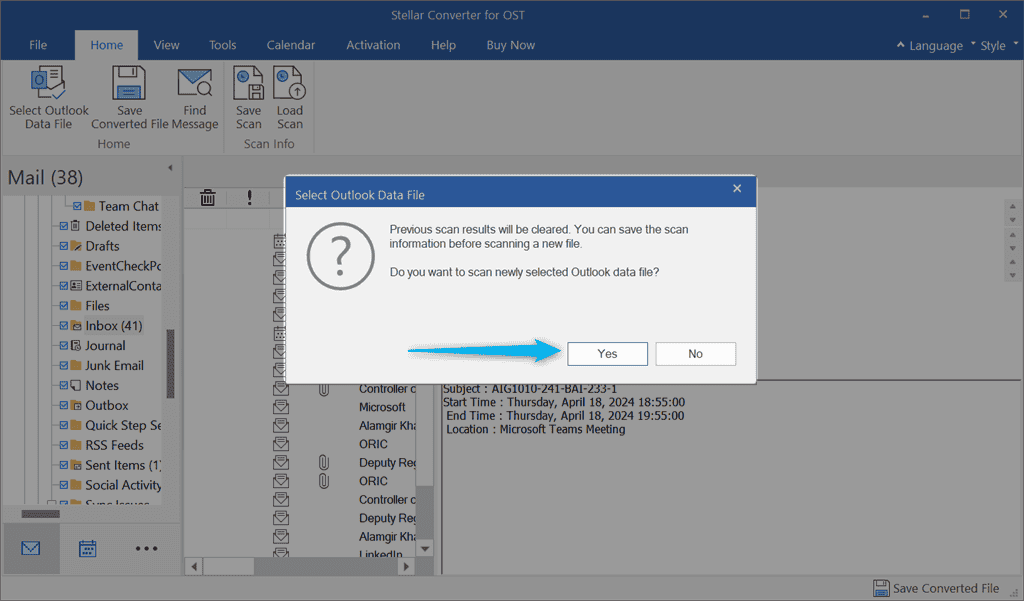
Χρειάστηκαν μερικά δευτερόλεπτα για να φορτώσει το αρχείο σάρωσης.
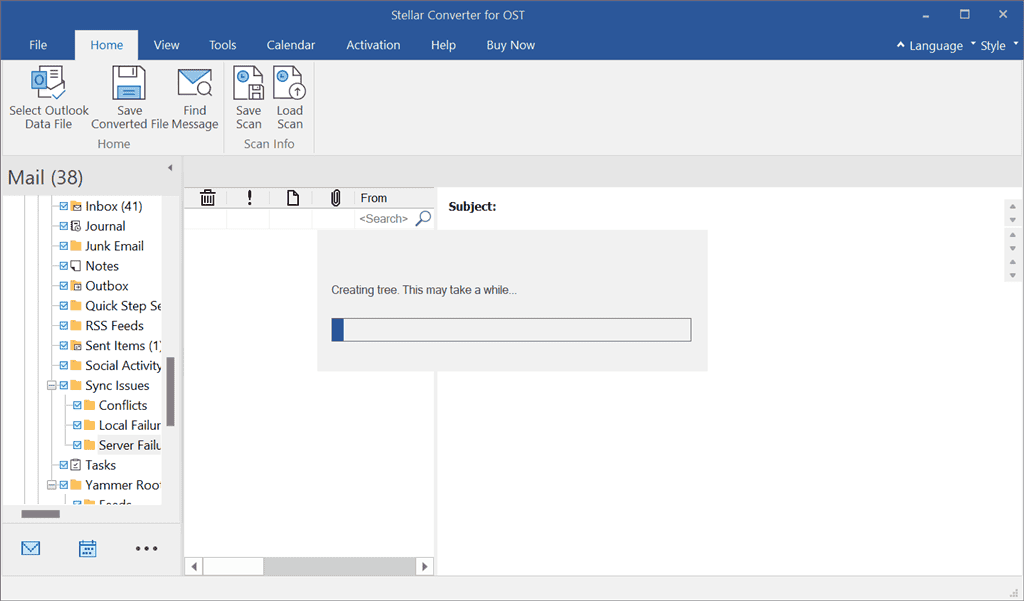
Εδώ είναι τα αποτελέσματα.
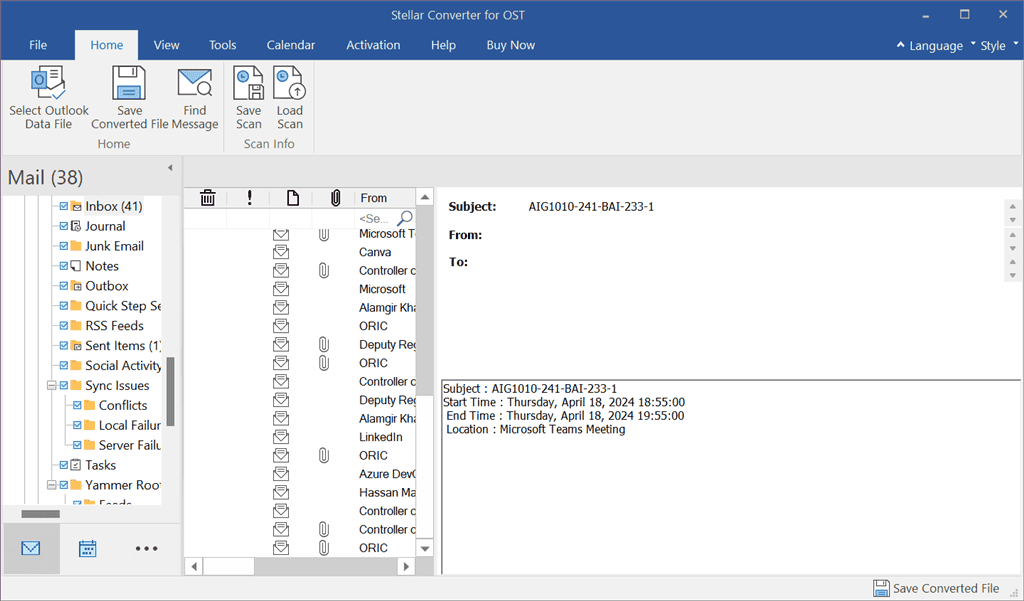
Μετά τη δοκιμή, θα έλεγα το χαρακτηριστικό εξοικονομεί πολύ χρόνο όταν εμπλέκονται μεγάλα αρχεία OST. Επιπλέον, με τη χρήση του, μπορείτε εύκολα να χωρίσετε τη διαδικασία σάρωσης και προεπισκόπησης σύμφωνα με τις απαιτήσεις σας.
Ωστόσο, μπορεί να φαίνεται ένα επιπλέον βήμα στη διαδικασία μετατροπής, ειδικά για μικρότερα αρχεία OST.
7. Προβολή και αποθήκευση της αναφοράς καταγραφής
Η αναφορά καταγραφής είναι ένα από τα βασικά χαρακτηριστικά του Stellar Converter. Σας αφήνει εύκολα δημιουργήστε μια ολοκληρωμένη αναφορά, που περιέχει κάθε βήμα που κάνατε κατά τη μετατροπή ενός OST και, στη συνέχεια, αποθηκεύστε το ως αρχείο κειμένου στο σύστημά σας.
Πιο συγκεκριμένα, αυτή η αναφορά καταγραφής περιλαμβάνει πληροφορίες, όπως π.χ Τύπος αντικειμένου, Συνημμένα, Περιγραφή και Κατάσταση.
Για να το δοκιμάσω, πέρασα στο Δες καρτέλα του Stellar Converter και κάντε κλικ στο Αναφορά καταγραφής επιλογή. Ως αποτέλεσμα, το εργαλείο εμφάνισε την αναφορά καταγραφής σε ένα υποπαράθυρο.
Αφού εξέτασα τις πληροφορίες, έκανα κλικ στο Σώστε αρχείο κουμπί.
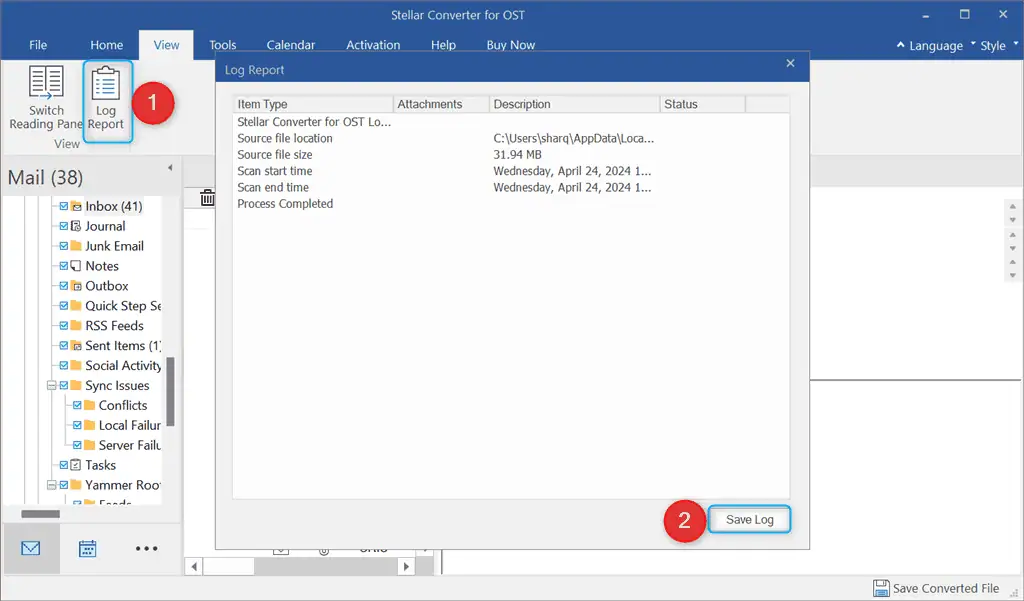
Στη συνέχεια, επέλεξα το κατάλογο προορισμού για να αποθηκεύσετε την αναφορά καταγραφής και κάντε κλικ Αποθήκευση.
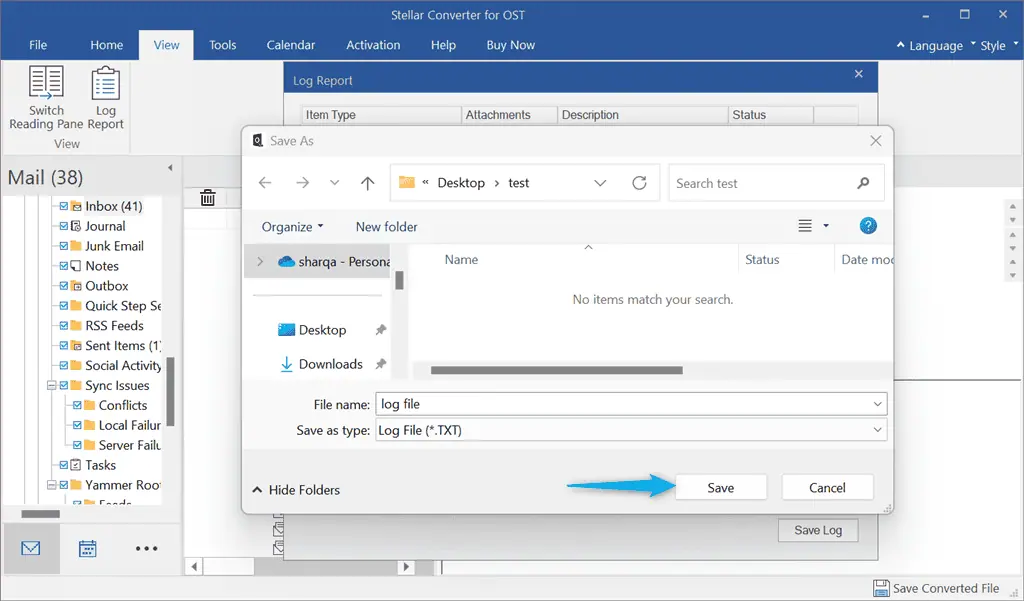
Δείτε πώς φαίνεται το τελικό αποτέλεσμα:
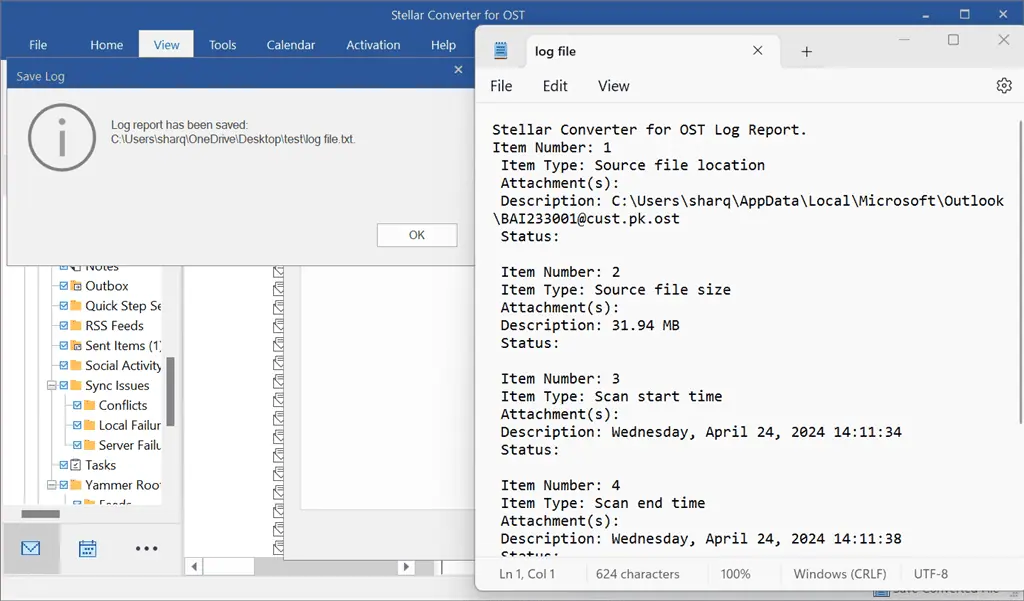
Σε αντίθεση με άλλες παρόμοιες εφαρμογές όπως Μετατροπέας SysInfo, τη Η αναφορά καταγραφής του Stellar Converter για OST μπορεί να είναι πιο τεχνική και συντριπτική για χρήστες με περιορισμένες τεχνικές γνώσεις.
8. Αυτόματος διαχωρισμός μεγάλων αρχείων PST
Ο Stellar Converter for OST Technician and its Toolkit διαθέτει μια επιλογή Auto-Split που χωρίζει αυτόματα μεγάλα ή υπερμεγέθη αρχεία PST. Με τη βοήθειά του, μπορείτε να αποθηκεύσετε το αρχείο PST από το να καταστραφεί.
Επιπλέον, σας επιτρέπει να χωρίζετε αρχεία με βάση το μέγεθος που κυμαίνεται από 1-50 GB, διασφαλίζοντας παράλληλα ότι διατηρείται η αρχική οργάνωση των στοιχείων γραμματοκιβωτίου.
9. Συμπαγή αρχεία PST
Τόσο ο Stellar Converter for OST Technician Edition όσο και το Toolkit του υποστηρίζουν μια επιλογή συμπαγούς αρχείου PST που χρησιμοποιείται για συμπίεση μεγάλων αρχείων PST.
Επιπλέον, μπορείτε να χρησιμοποιήσετε τη δυνατότητα για να εξαγάγετε και αποθηκεύστε τα συνημμένα που υπάρχουν σε ένα αρχείο PST σε διαφορετικό φάκελο. Ενώ το κάνει, διατηρεί επίσης τις διασυνδέσεις μέσω του αρχείου PST.
10. Μετατροπή παρτίδας
Ο Stellar Converter σας βοηθάει μετατροπή πολλαπλών OST σε PST με τη μία. Αυτή η δυνατότητα Batch Conversion είναι επωφελής όταν χρειάζεται να εξαγάγετε δεδομένα γραμματοκιβωτίου από διαφορετικά αρχεία OST ή όταν ένας οργανισμός μεταβαίνει σε μια νέα υπηρεσία email.
Λάβετε υπόψη ότι η δυνατότητα είναι διαθέσιμο μόνο στο Stellar Converter για την έκδοση OST Technician και το Toolkit του.
11. Πολλαπλές επιλογές αποθήκευσης
Και τα τρία premium πακέτα του Stellar Converter σάς επιτρέπουν να εξαγάγετε τα δεδομένα OST σε διαφορετικές μορφές, όπως π.χ. EML, RTF, MSG, PST, HTML, να PDF. Επιπλέον, μπορείτε να προβάλετε το περιεχόμενο του αρχείου OST σε διαφορετικές εφαρμογές, όπως προγράμματα περιήγησης ιστού, προγράμματα ανάγνωσης κειμένου, προγράμματα ανάγνωσης PDF και Outlook.
12. Εξαγάγετε τα δεδομένα OST στο Office 365
Ο Stellar Converter for OST Technician και το Toolkit του μπορεί εξάγετε απευθείας τα αρχεία OST που έχουν μετατραπεί στο Office 365. Πρέπει μόνο να συνδεθείτε σε έναν λογαριασμό Office 365 και στη συνέχεια να εξαγάγετε τα γραμματοκιβώτια απευθείας μέσω της διεπαφής του Stellar.
13. Μετατροπή Κρυπτογραφημένων Αρχείων OST
Ενώ προσπαθείτε να ανοίξετε ένα κρυπτογραφημένο αρχείο OST, ενδέχεται να αντιμετωπίσετε ένα σφάλμα που σας περιορίζει από την πρόσβαση στα δεδομένα του γραμματοκιβωτίου. Για να το χειριστείς αυτό, πρέπει μετατρέψτε το κρυπτογραφημένο αρχείο OST σε αρχείο PST.
Σημειώστε ότι αυτή η δυνατότητα μετατροπής κρυπτογραφημένου OST σε PST είναι διαθέσιμη στις εκδόσεις Stellar Converter Corporate και Technician.
περιβάλλον λειτουργίας
Ο Stellar Converter έχει ένα φιλική προς το χρήστη interface όπου έχει η γραμμή μενού του οκτώ διαφορετικές καρτέλες και δύο αναπτυσσόμενα μενού.
Για να επεκτείνετε οποιοδήποτε από αυτά τα μενού ή να δείτε τις σχετικές επιλογές τους, δεν έχετε παρά να τοποθετήσετε το ποντίκι σας και να κάνετε κλικ.

Ωστόσο, για να ελαχιστοποιήσετε αυτές τις επιλογές, πατήστε CTRL+F1, ή κάντε κλικ στο επισημασμένο εικονίδιο.

Όταν ξεκίνησα το Stellar Converter για OST, στην αρχή αυτό ζητήθηκε η λίστα και η επιλογή του προφίλ OST. Κάτι άλλο που πρέπει να προσέξετε είναι ότι, για κάθε λειτουργία, το εργαλείο οθόνες απλός, οδηγίες βήμα προς βήμα σε υποπαράθυρα ή παράθυρα διαλόγου.
Ως αποτέλεσμα, ακόμη και χρήστες με περιορισμένες τεχνικές γνώσεις μπορούν να το χρησιμοποιήσουν χωρίς θέματα.
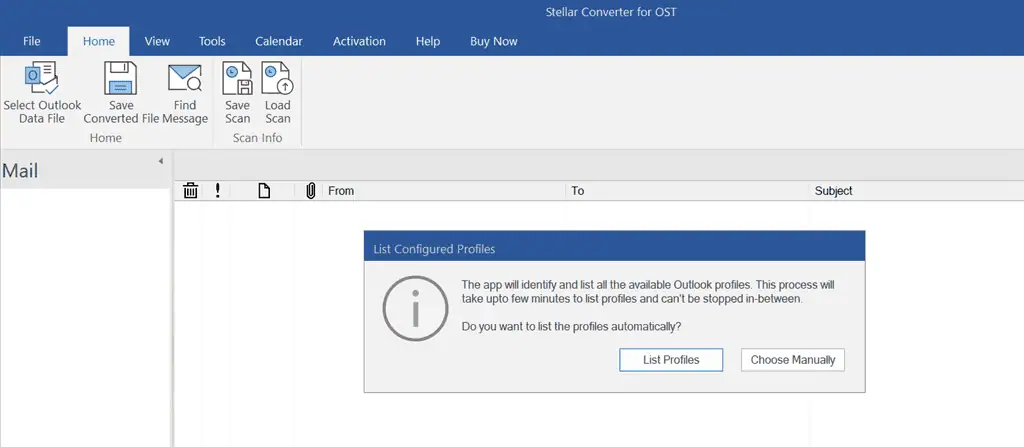
Το επόμενο πράγμα που θα ήθελα να αναφέρω είναι το θέμα του Stellar Converter. Η τρέχουσα δωρεάν έκδοσή του προσφέρει δύο Στυλ:
- Πολύχρωμο θέμα Office 2016: Ζωντανό και ξεχωριστό θέμα, στο οποίο κάθε πρόγραμμα έχει το δικό του φωτεινό χρώμα
- Λευκό θέμα Office 2016: Μινιμαλιστικό και καθαρό θέμα, που προσφέρει λευκό φόντο για καθαρή εστίαση
Μετά από μια επιτυχημένη εγκατάσταση, το Office Colorful 2016 το θέμα έχει οριστεί ως το προεπιλεγμένο στυλ για το Stellar Converter, που μοιάζει με αυτό.
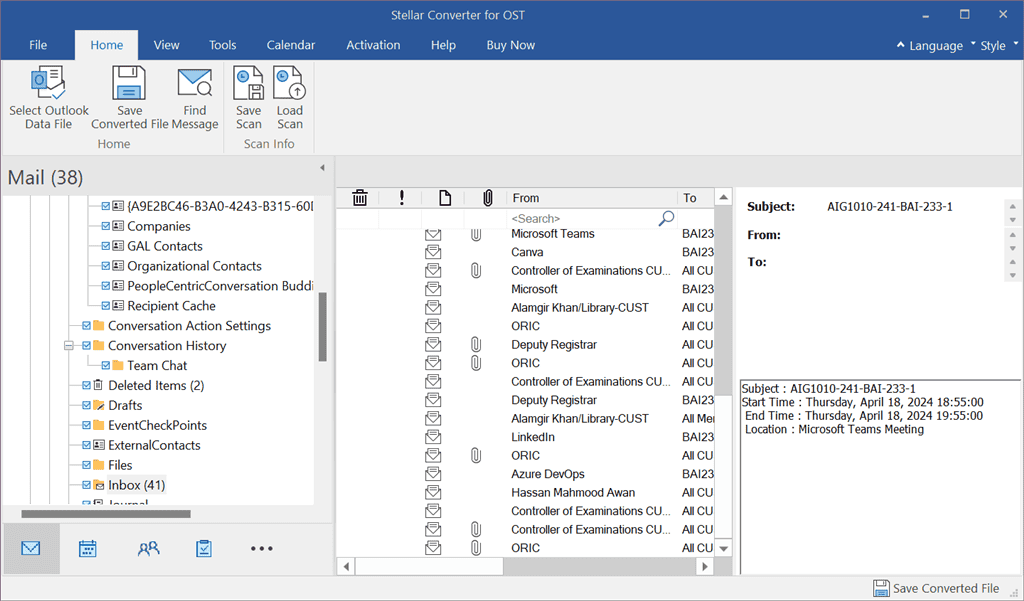
Ωστόσο, μπορείτε εύκολα να μεταβείτε στο Λευκό θέμα χρησιμοποιώντας το αναπτυσσόμενο μενού Στυλ από την επάνω δεξιά πλευρά.
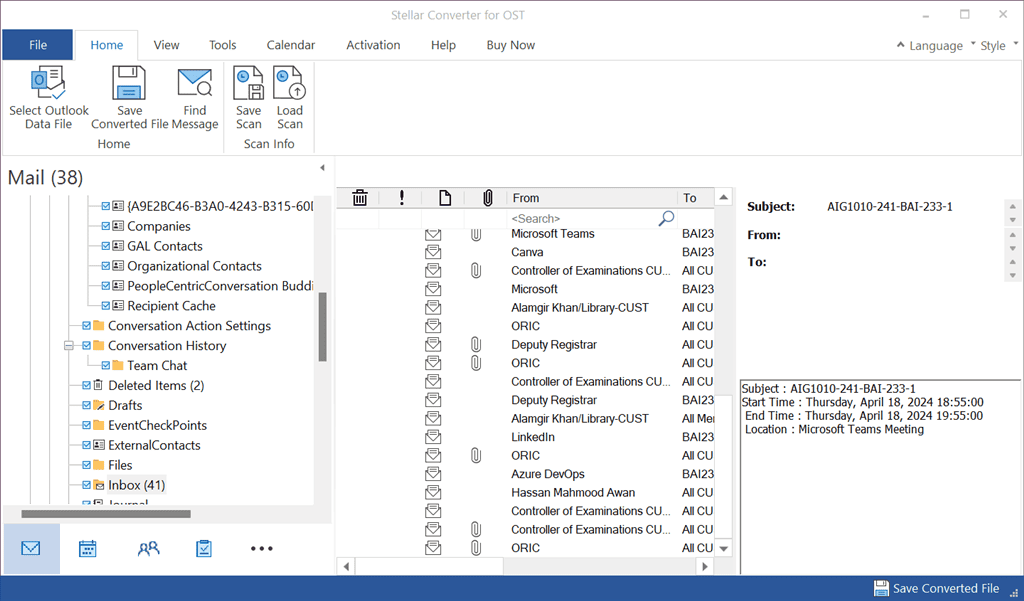
Επιπλέον, το λογισμικό υποστηρίζει έξι διαφορετικές γλώσσες, όπως αγγλικά, γαλλικά, γερμανικά, ισπανικά, ιταλικά και ιαπωνικά.
Για να αλλάξω τη γλώσσα διεπαφής, έκανα κλικ στο αναπτυσσόμενο μενού Γλώσσα και επέλεξα το Ισπανικά επιλογή.
Ως αποτέλεσμα, έγινε εναλλαγή της γλώσσας του εργαλείου Από αγγλικά στα ισπανικά.
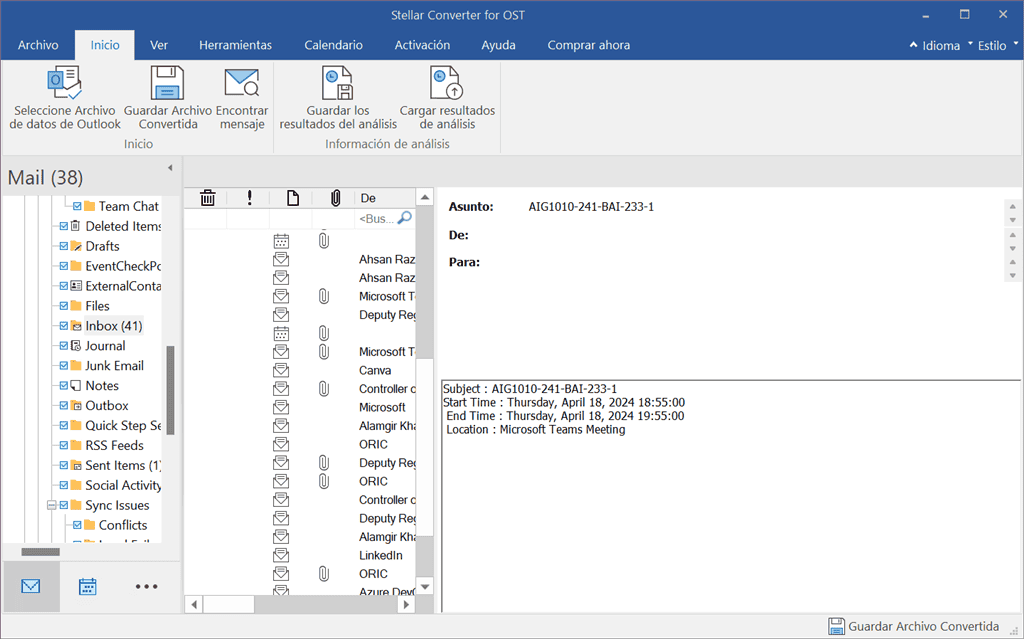
Συνολικά, θα απολαύσετε να εργάζεστε σε αυτό απλή διεπαφή όπου όλα τα χαρακτηριστικά απέχουν μόλις ένα κλικ και οι λειτουργίες εξηγούνται σωστά.
Εξυπηρέτηση πελατών
Ο Stellar Converter για OST προσφέρει βοήθεια μέσω διαφορετικών καναλιών. Για παράδειγμα, διατηρεί α Εγχειρίδιο βοήθειας και τεκμηρίωση, δημοσιεύει ιστολόγια, εμπορεύματα, να βίντεο προϊόντων, και έχει ένα FAQ σελίδα επίσης.
Σε περίπτωση που έχετε ένα συγκεκριμένο ερώτημα, επισκεφτείτε το Κέντρο υποστήριξης που είναι διαθέσιμο 24*5, και συγκεντρώστε ένα εισιτήριο για αυτό. Για αυτό, εγγραφείτε στην πύλη του Stellar, επιλέξτε ένα φόρουμ για το Stellar Converter για OST, εισαγάγετε τις λεπτομέρειες και υποβάλετε το εισιτήριο.
Επιπλέον, μπορείτε να επικοινωνήσετε απευθείας με την ομάδα μέσω του επίσημο τηλέφωνο.
Σύμφωνα με την εμπειρία μου, τα άρθρα του Stellar Converter που βασίζονται στη γνώση έλυσαν τις περισσότερες απορίες και απορίες μου.
Τιμοκατάλογος
Το Stellar Converter για OST προσφέρει τρία διαφορετικά μοντέλα τιμολόγησης. Ακολουθεί μια επισκόπηση:
| Όνομα πακέτου | Τιμή | Περιγραφή |
| Εταιρικές εκδηλώσεις | $79 | Μετατρέψτε το αρχείο OST εκτός σύνδεσης σε μορφή αρχείου PST για χρήση σε όλες τις εκδόσεις του Outlook |
| Τεχνικός | – 149 $ (για άδεια 1 έτους) – 248 $ (για ισόβια άδεια) | Μετατροπή αρχείου OST σε PST + Split + Compact + Migrate σε M365/O365 |
| ΕΡΓΑΛΕΙΟΘΗΚΗ | – 199 $ (για άδεια 1 έτους) – 299 $ (για ισόβια άδεια) | Εργαλειοθήκη 8 σε 1 που χρησιμοποιείται για μετατροπή, επιδιόρθωση, συμπύκνωση, διαχωρισμό, συγχώνευση, κατάργηση διπλότυπων, αναίρεση διαγραφής και επαναφορά κωδικού πρόσβασης του Outlook |
Τώρα, ας ρίξουμε μια ματιά στο τι προσφέρει κάθε πακέτο:
| Χαρακτηριστικό | Εταιρικές εκδηλώσεις | Τεχνικός | ΕΡΓΑΛΕΙΟΘΗΚΗ |
| Τύπος συνδρομής | 1 Έτος | - 1 χρόνος - Διάρκεια Ζωής | - 1 χρόνος - Διάρκεια Ζωής |
| Μετατροπή γραμματοκιβωτίων | 5 γραμματοκιβώτια | Απεριόριστα γραμματοκιβώτια | Απεριόριστα γραμματοκιβώτια |
| Μετατρέπει το αρχείο OST σε PST | Ναι | Ναι | Ναι |
| Μετατρέπει όλα τα στοιχεία γραμματοκιβωτίου | Ναι | Ναι | Ναι |
| Εντοπίζει αυτόματα τα αρχεία OST | Ναι | Ναι | Ναι |
| Πολλαπλές επιλογές αποθήκευσης | Ναι | Ναι | Ναι |
| Μετατρέπει κρυπτογραφημένα αρχεία OST | Ναι | Ναι | Ναι |
| Αποθηκεύει τα στοιχεία αλληλογραφίας μεμονωμένα | Ναι | Ναι | Ναι |
| Προηγμένες επιλογές φίλτρου | Ναι | Ναι | Ναι |
| Υποστηρίζει όλες τις εκδόσεις του Outlook | Ναι | Ναι | Ναι |
| Συμπυκνώνει και χωρίζει PST | Οχι | Ναι | Ναι |
| Μετατροπή Μαζικών Αρχείων | Οχι | Ναι | Ναι |
| Άμεση εξαγωγή στο Office 365 | Οχι | Ναι | Ναι |
| Εξαγωγές στο Live Exchange | Οχι | Ναι | Ναι |
| Εξάγει τις επαφές του Outlook | Οχι | Ναι | Ναι |
| Επαναφέρει όλα τα στοιχεία γραμματοκιβωτίου | Οχι | Οχι | Ναι |
| Επιδιορθώνει κατεστραμμένο αρχείο PST | Οχι | Οχι | Ναι |
| Αποθηκεύστε τα ανακτημένα email σε διαφορετικές μορφές | Οχι | Οχι | Ναι |
| Συγχώνευση PST με προστασία με κωδικό πρόσβασης | Οχι | Οχι | Ναι |
| Συγχώνευση PST | Οχι | Οχι | Ναι |
| Πολλαπλές επιλογές διαχωρισμού | Οχι | Οχι | Ναι |
| Outlook Duplicate Remover | Οχι | Οχι | Ναι |
| Εξάγει συνημμένα email | Οχι | Οχι | Ναι |
| Ανάκτηση κωδικού πρόσβασης του Outlook | Οχι | Οχι | Ναι |
| Ανάκτηση διαγραμμένων email | Οχι | Οχι | Ναι |
| Ανάκτηση από αρχείο που προστατεύεται με κωδικό πρόσβασης | Οχι | Οχι | Ναι |
Το Stellar Converter προσφέρει επίσης α δωρεάν δοκιμαστική έκδοση για να μετατρέψετε OST σε PST. Ωστόσο, έχει ορισμένους περιορισμούς. Για παράδειγμα, σας επιτρέπει να κάνετε προεπισκόπηση του αρχείου PST που έχει μετατραπεί αλλά δεν παρέχει την επιλογή αποθήκευσης. Επιπλέον, σαρώνει και μετατρέπει μόνο 20 αντικείμενα γραμματοκιβωτίου ανά φάκελο.
Από την άλλη πλευρά, είναι Εταιρικές εκδηλώσεις, Τεχνικός, να ΕΡΓΑΛΕΙΟΘΗΚΗ οι εκδόσεις προσφέρουν εκτεταμένες δυνατότητες με τις μεγαλύτερες εκπτωτικές προσφορές. Για παράδειγμα, από την άποψη του Άδεια διάρκειας ζωής, μπορείτε να πάρετε ένα 25% έκπτωση για Εταιρικές εκδηλώσεις, 33% for Τεχνικόςκαι αποθηκεύστε μέχρι 150% for ΕΡΓΑΛΕΙΟΘΗΚΗ.
Αστρικές τιμές α εγγύηση επιστροφής χρημάτων. Αυτή η πολιτική επιστροφής χρημάτων ισχύει μόνο για την πρώτη αγορά οποιουδήποτε προϊόντος Stellar, συμπεριλαμβανομένου του Stellar Converter, αλλά όχι για μεταγενέστερες ανανεώσεις.
Για ετήσια συνδρομή ή ισόβια άδεια, η Stellar σας το επιτρέπει ζητήστε επιστροφή χρημάτων εντός 30 ημερών από την ημερομηνία αγοράς χρησιμοποιώντας το Κέντρο υποστήριξής του ή σηκώνοντας ένα εισιτήριο. Κατά συνέπεια, η ομάδα χρειάζεται 2 εργάσιμες ημέρες για να επεξεργαστεί το αίτημα και στη συνέχεια επιστροφές το ποσό χρησιμοποιώντας τον ίδιο τρόπο πληρωμής που χρησιμοποιήσατε κατά την αγορά.
Επιπλέον, μπορείτε να πληρώσετε μέσω Visa, MasterCard, JCB, PayPal, Ανακαλύψτε, American Express, να UnionPay. Συγκεκριμένα, η Stellar προσφέρει επίσης α 20% έκπτωση για μέλη ΔΕΠ και φοιτητές.
Αποκτήστε τον Stellar Converter για OST
Stellar Converter για OST Review – Verdict
Το Stellar Converter για OST είναι ένα εξαιρετικό εργαλείο για τη μετατροπή αρχείων OST σε αρχεία PST. Η δωρεάν έκδοσή του περιλαμβάνει διάφορες δυνατότητες, όπως εξαγωγή OST σε PST, εξαγωγή στοιχείων γραμματοκιβωτίου, αποθήκευση και φόρτωση σαρωμένων αρχείων, αποθήκευση όλων των δραστηριοτήτων σε μια αναφορά καταγραφής κ.λπ.
Ωστόσο, έχει ορισμένους περιορισμούς, για παράδειγμα, δεν σας επιτρέπει να αποθηκεύσετε το αρχείο PST που έχει μετατραπεί. Επομένως, εάν θέλετε να χρησιμοποιήσετε πιο προηγμένες λειτουργίες, όπως μετατροπή κρυπτογραφημένων αρχείων OST, αποθήκευση αντικειμένων αλληλογραφίας μεμονωμένα κ.λπ., χρησιμοποιήστε τις εκδόσεις Corporate ή Technician ή αγοράστε το Stellar's Toolkit με άδεια ζωής.
Συνολικά, δίνω στο εργαλείο 8.5/10.
Ας ελπίσουμε ότι αυτή η ανασκόπηση του Stellar Converter για OST έχει απαντήσει σε όλες τις καίριες ερωτήσεις σας. Δοκιμάσατε αυτόν τον μετατροπέα OST σε PST στο σύστημά σας; Επιτρέψτε μου να μάθω στα σχόλια!